【誰でも簡単】デザインの幅が広がる! - パソコンにフォントを追加する方法

今回はWindows10にて、フォントの種類を増やす方法を紹介させていただきたいと思います。
フォントとは
フォントとは「印刷や画面表示に使い、デザインに統一がある一そろいの文字」のことです。
簡単に表現すれば、文字のデザインのことですね。
日本語に対応している有名なものから例を挙げると、「明朝体」「ゴシック体」「メイリオ」などがあります。
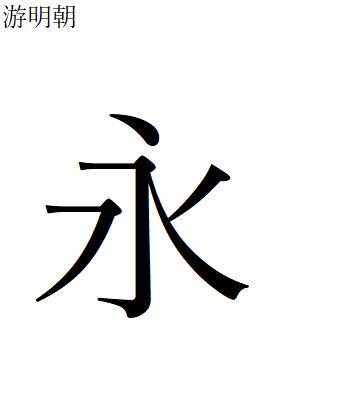
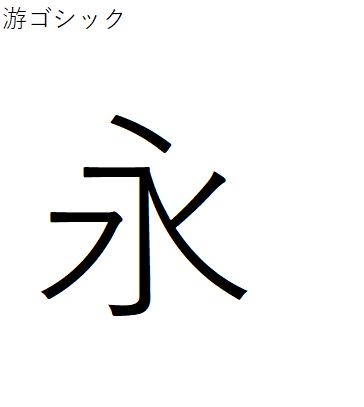
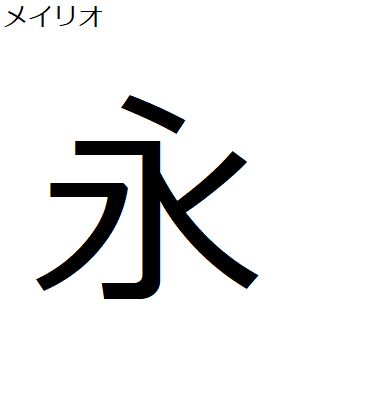
他にアルファベットのみに対応しているものや、記号などの特殊なフォント、クリエイターの作成したフォントまで含めると、その種類は数百から数千にもなるでしょう。
こんな悩みはありませんか
ところで、パソコンでワード文書作成や動画編集などをしている際に以下のような悩みを抱えたことはございますか?
- フォーマルな文書をよりくだけた印象に変えたい
- もっと個性的なフォントで文字を表現したい
- デザインの幅を広げたい
この記事では上記のような悩みを解決するためのアドバイスを与えることができるかもしれません。
気になった方、少しでも改善させたいと思った方は是非最後までご覧いただければと思います。
例えば、以下の画像は私が動画編集の際によく利用している「ゆっくりムービーメーカー4」通称「YMM4」と呼ばれる無料で利用できる動画編集ソフトの編集画面です。
初期状態では、面白い動画を作成するための個性的なフォントがとても少ないのです。
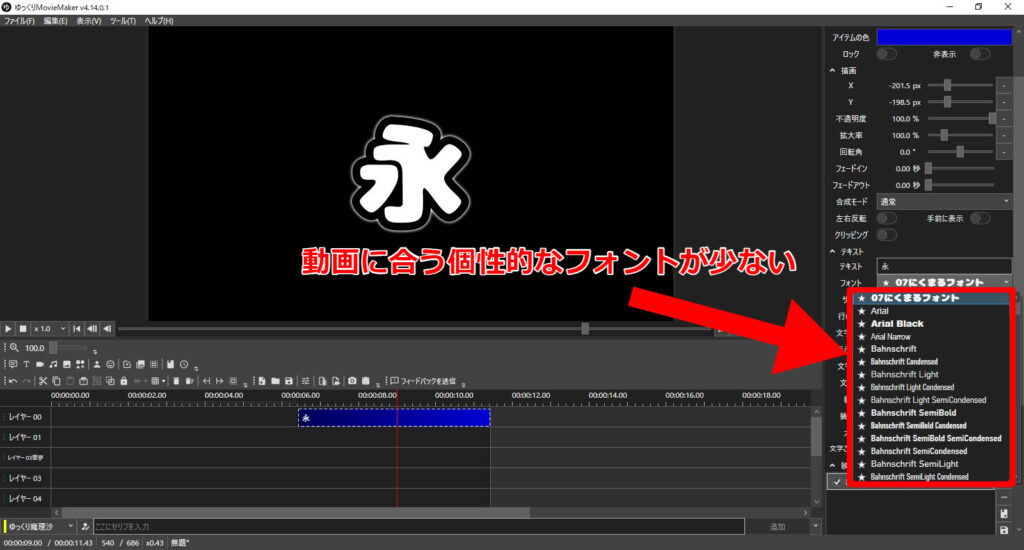
この悩みは動画作成に限らず、デザイン性の求められる場面でテキストを入力しているると、個性が強いフォントが少ないことに気づかされます。
クリエイティブな製作物が求められる場合、フォントひとつで見ている相手に訴えかける印象というものはガラリと変わります。
なので、私もそうであったように、初めてフリーフォントをダウンロードして使えるようにするまでの手順を以下に示させていただきたいと思います。
フリーフォントをダウンロード
まずはフリーフォントをダウンロードしてみましょう。
フリーフォントは商用利用できるものも多数ありますので、是非使いこなせるようになりましょう!
以下のサイトがおすすめになります。
FontFree|Topページフォントをダウンロードして実際に使用するときの注意点ですが、必ず前もってフォントの利用目的を明確にしておきましょう。
というのも自由にダウンロードはできても利用目的によっては制限があるからです。
試しに実際に上記の「FONT FREE」Webサイトをのぞいてみましょう。
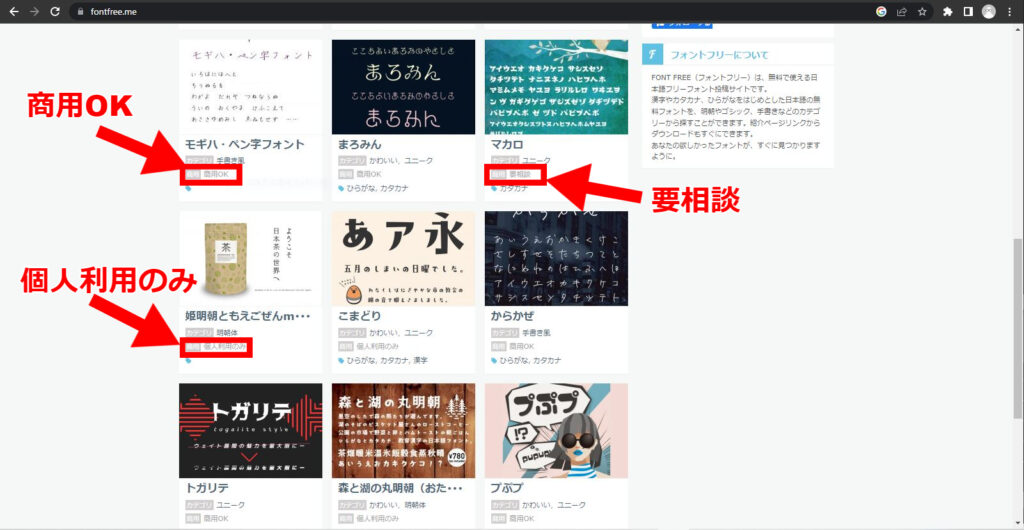
フォントごとに利用範囲についての記載があることが分かります。
収益化を目的とした個人事業などの商用で利用する場合は、「商用OK」と記載のあるフォントをダウンロードすれば問題ありません。
いずれのフォントも個人的に利用する分には自由にダウンロードすることができます。
おすすめのフォント
以下に私が動画編集でよく利用しているおしゃれでおすすめなフォントを3つご紹介させていただきます。
いずれも「商用OK」のフォントになりますので、気軽に試してみてください。
にくまるフォント
丸みを帯びたかわいらしい印象があるフォントです。
私は主に字幕や易しい印象を与えたいときに使用しています。
FontFree|にくまるフォント源界明朝
明朝体が凍り付いたようなデザインです。
相手にインパクトを与えたいときに使用すると効果的です。
FontFree|限界明朝けいふぉんと!
人気アニメ「けいおん!」で使用されているフォントを参考にして作られました。
字幕や説明文など、幅広く使えるフォントデザインです。
FontFree|けいふぉんと! FontFree|限界明朝フォントの追加方法
まず、フォントをダウンロードしたら、その中のフォルダにフォントファイルがあることを確認しましょう。
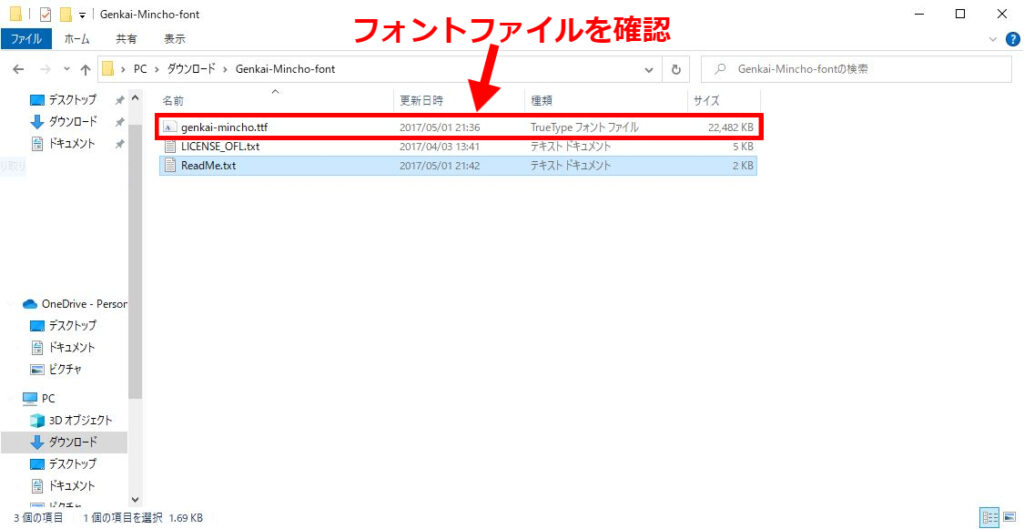
次にこのフォントファイルの格納場所を開いていきます。
最初に、以下のようにWindowsの設定画面を開きます。
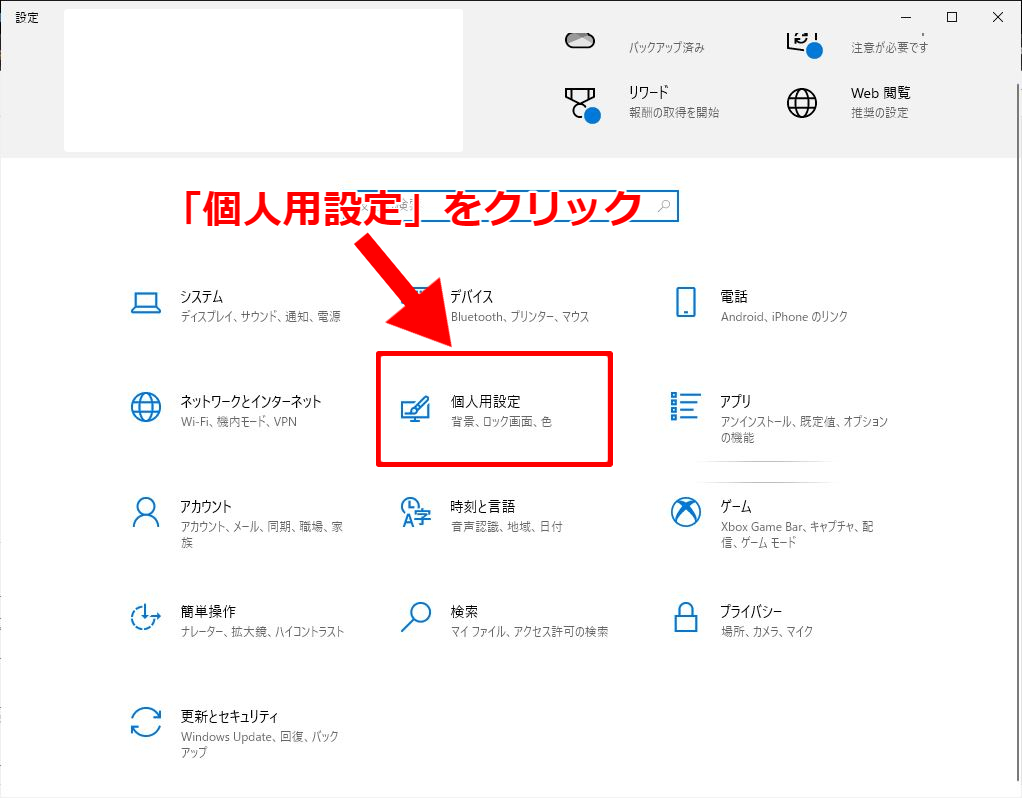
「個人用設定」をクリックすると、以下のような画面に移りますので、左側のメニューから「フォント」をクリックします。
「フォント」をクリックすると「フォントの追加」の文字の下にファイルをドラッグ&ドロップするための枠が現れます。
ここに先ほどダウンロードしたフォントファイルをドラッグ&ドロップし、フォントファイルをインストールします。
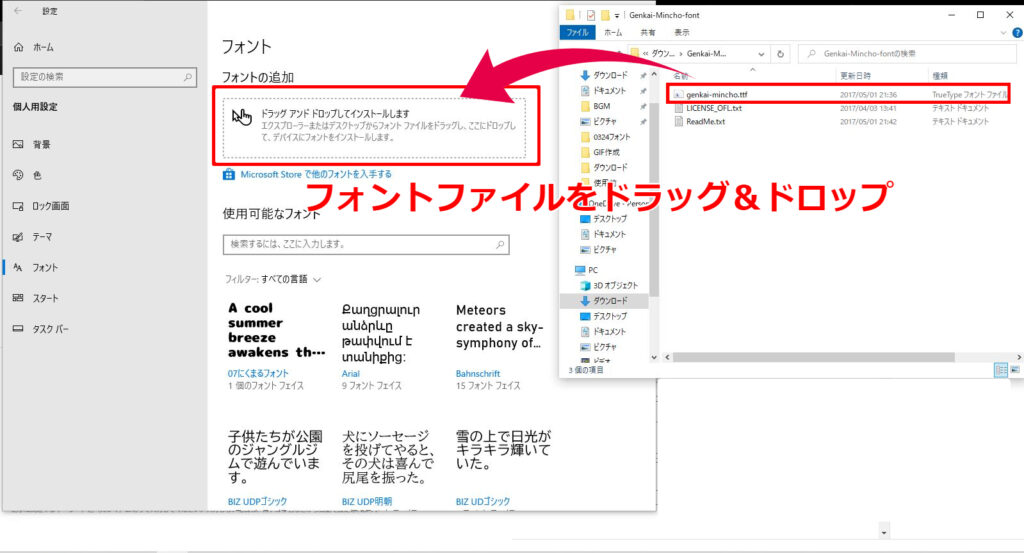
以上でフォントを追加する手順は完了です。
設定を反映させたい場合は、開いている動画編集ソフトや文書ファイルなどを開きなおしてみてください。
追加したフォントが使用できるようになっているはずです。
さいごに
今回はデザインの幅を広げるためのフォントの増やし方についてご紹介させていただきました。
私は記事の中でも少しふれたとおり、動画作成も行っております。
近々、Youtubeのチャンネルの方もこちらで公開出来ればと思います。
動画編集に関しては、まだまだ試行錯誤段階ですが、少しでもお役に立てればと思います。
活躍の場を広げられるチャンスがかなり多くの人に与えられているこの時代、いろいろなことを試してみたいですね。
最後までご覧いただき、ありがとうございました!
関連記事

